这是一篇新写的教程,首发Blueidea,最近很忙,这篇教程写好后也搁置两三天了,不过由于之前已经整理好了,发上来也只是Copy Paste的事情 ^_^
使用Fireworks(以下简称FW)进行图标设计主要要留意两点:
一是FW专注于web设计,不适合创造一些过于复杂的PS效果,请期待FW CS5的PS滤镜;
二是FW的编辑方式类似于AI,如果您习惯于工作在PS类的像素着色环境下,请华丽的飘过。
接下来进入正题,我们拿一个比较标准的图标来临摹做说明,这样可以方便您理解。
下图是国内知名的eico design所创作的一套图标,我们要临摹的对象就是图中被框住的信封图标。事先说明一下,因为教程的主题,我们会对这个图标加入一些细节,因此我们的最终临摹结果会与原图不太一样。
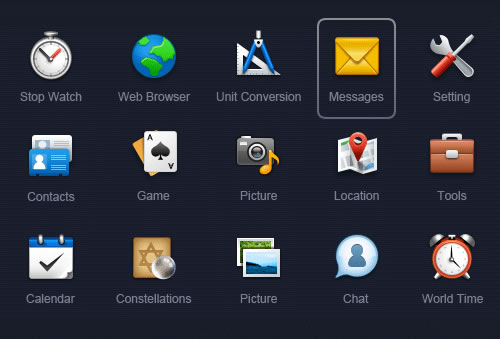
Step 01
把需要临摹的图标剪下来作为参考,锁定图层。我这里FW的路径面板是从Fireworks CS4中提取的,不过对接下来的操作都无影响,因为我使用的全是CS3包含的功能。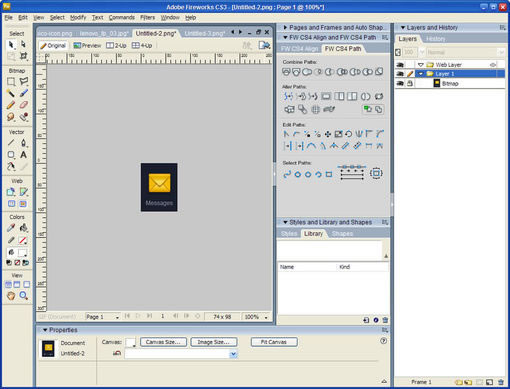
Step 02
用Rounded Rectangle工具画出一个和样图相仿的圆角矩形,使用四个圆角控制点调节好圆角的半径,然后按下Ctrl+Shift+G把图形打散。 随后把第一个圆角矩形复制一份,用白色箭头工具往四个方向移动一像素,制作出如图所示的两个圆角矩形(注意用白箭头处理好圆角处的八个节点,它们是要对齐的)。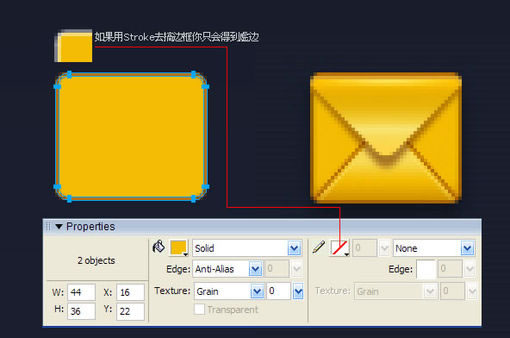
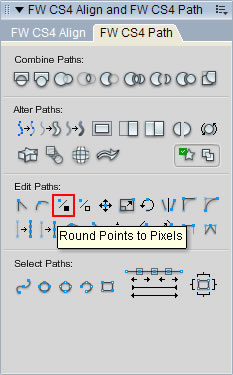
Step 03
把大的圆角矩形复制一份放到最顶层,用白色箭头配合Shift+方向键得到一个倒三角,随即复制一份,上面的倒三角用Linear填充渐变;下面的倒三角实心填充褐色,并设置1px羽化。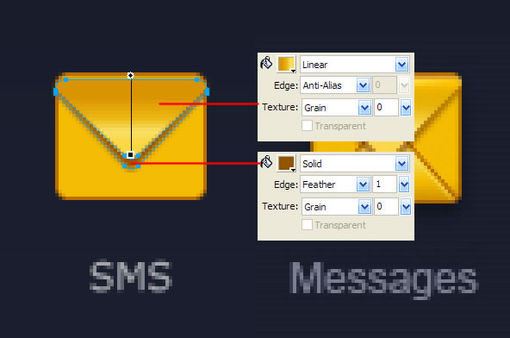
Step 04
用白色箭头选中途中所示那些节点,然后用键盘的方向键往下挪两个像素,这样使信封看起来长一点(因为这里单个图标不受整体风格约束)。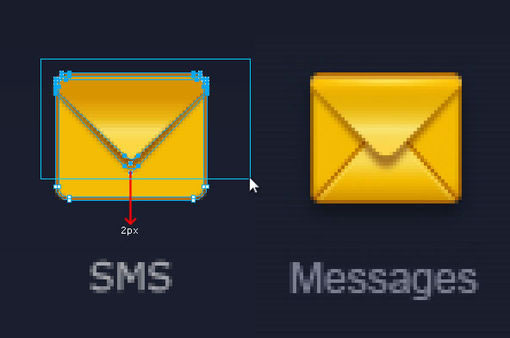
Step 05
把之前画的渐变填充倒三角作垂直翻转,复制一份摆放好,它们的位置关系如下图所示。两个倒三角上下相隔1px多一点。可以用白色箭头工具选择深褐色倒三角上方的四个节点,以鼠标拖动的方式配合辅助线挪动把节点往上挪0.3~0.5个像素,这样可以让深褐色的先显得不那么虚(再一次重申,尽早打消用Stroke作边线的念头,这里不是photoshop)。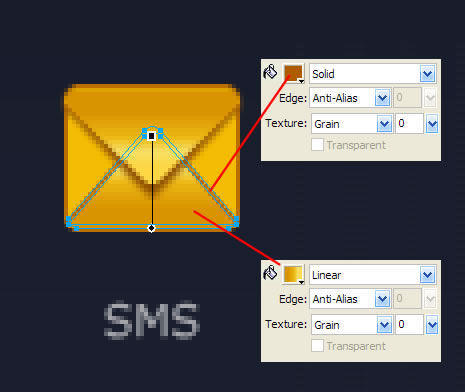
Step 06
留意样图的图标上方有一道高光,而且不是常见的单像素放射高光(大约为两个像素的高光处上面的1px高光要亮于下面的1px),因此可以考虑用Ellipse这种椭圆形的放射性填充达到这种效果。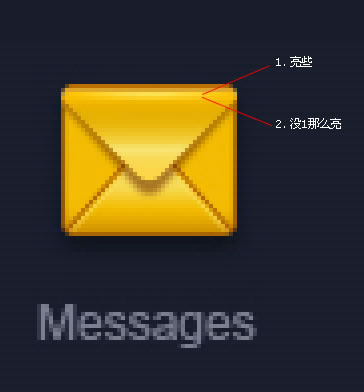
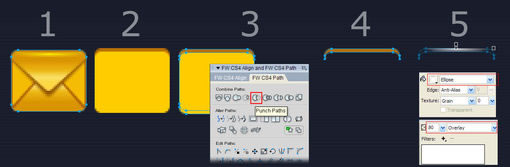
Step 07
底部加个1px高光。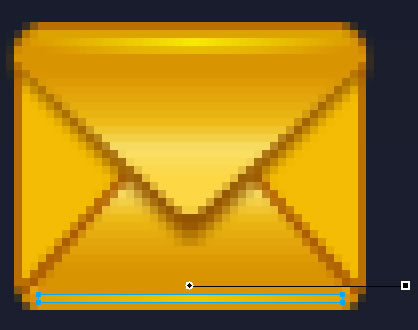
Step 08
现在的结果如下图,先歇一会儿,喝口茶,接下来我们进行细节的添加。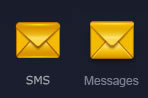
Step 09
暂时把背景改成白色,我们可以看到之前一个倒三角因为使用了羽化,有一些像素从信封两边溢出了一点。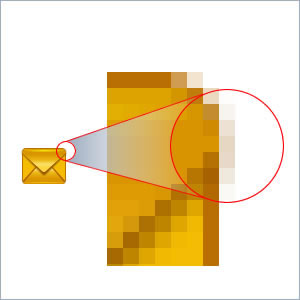
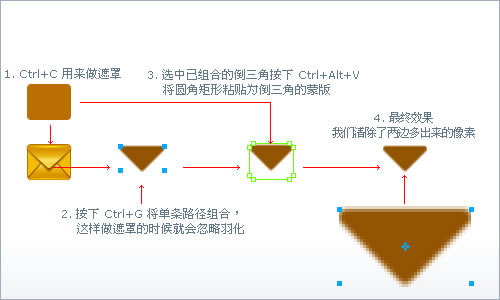
Step 10
我们回到深色背景,有没有感觉到信封的两边显得有点平?我们用一个Bars或者Radial填充来加点效果上去。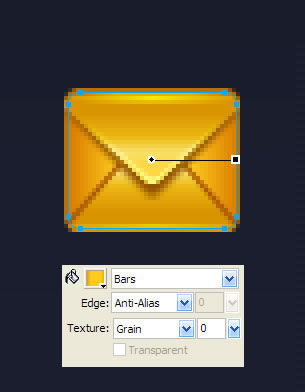
Step 11
接下来为信封的上下三角形加单像素高光,因为之前已经反复讲过路径相减(Punch Path,您可以在Modify – Combine Paths菜单下找到它)的操作,这里不再作说明,如下图: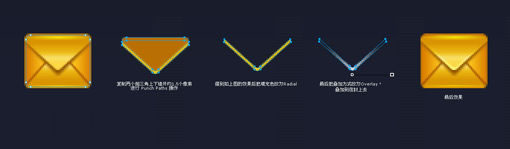
Step 12
同理给下面的三角形加高光。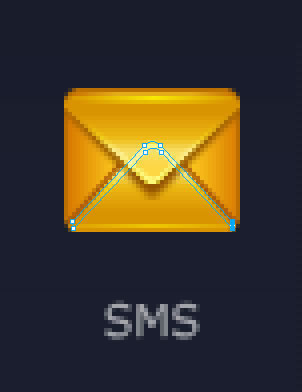
Step 13
因为背景是比较深的颜色,我们可以考虑加个发光。这里我们不去用FW的投影或发光滤镜,还是用Path,为什么?因为比较好控制,个人喜好吧。我们可以做一个比信封底层的圆角矩形上下左右多1px的新圆角矩形,不羽化,透明度30。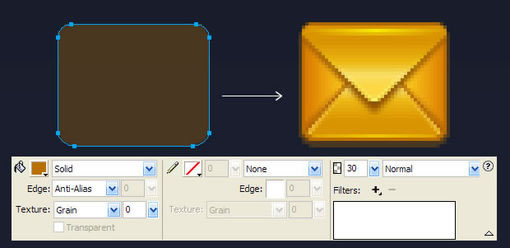
Step 14
再在加一道1px高光在下面。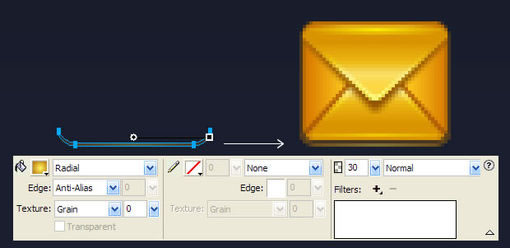
Step 15
至此图标基本完成,下面进入润色阶段。我们把所有图层全选“复制”一份,然后迅速按下Ctrl+Alt +Shift+Z把图层平面化为位图,然后设置叠加方式为Overlay,透明度60,这样就会发现图标的饱和度、对比度被提高了,这是我个人比较喜欢的快速润色的方法,但并非任何时候都适用,某些时候你必须手动用FW自带的滤镜去调曲线、对比度、饱和度等参数。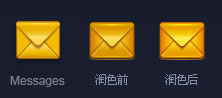
Finish 最终效果(其实信封下方的三角我也用路径加了Path作为投影,写完了才发现,我就不再折腾了……)

这篇用fireworks进行图标刻画设计细节教程已结束,希望大家看完之后,会有一定的启发和帮助!